在Win7电脑中,用户有时候需要远程连接其他电脑,完成相对应的操作任务。但是,有用户却遇到了远程服务器发生身份验证错误的难题,导致远程桌面连接不上,自己也没办法展开远程操作。接下来小编给大家带来两种解决远程验证错误的方法。
Win7远程服务器发生身份验证错误的解决方法:
方法一:
1. 按Windows键+R,或者在CMD命令窗口,输入“运行”,打开运行窗口;
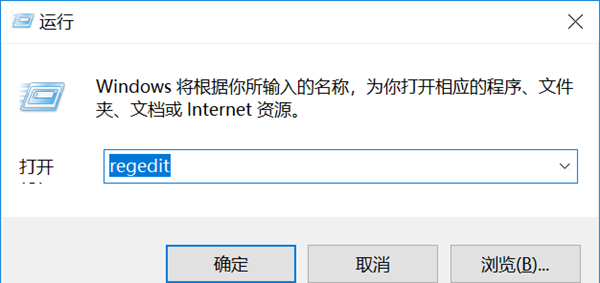
2. 输入regedit,打开注册表编辑器,找到路径:计算机\HKEY_LOCAL_MACHINE\SOFTWARE\Microsoft\Windows\CurrentVersion\Policies\System。
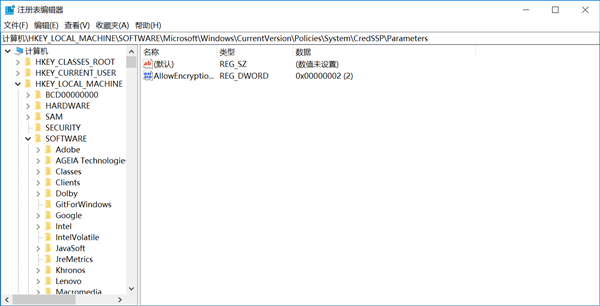
3. 在System文件夹内创建文件夹项:\CredSSP\Parameters,在Parameters文件夹内,新建 DWORD(32)位值(D),文件名为 AllowEncryptionOracle ,值为2。
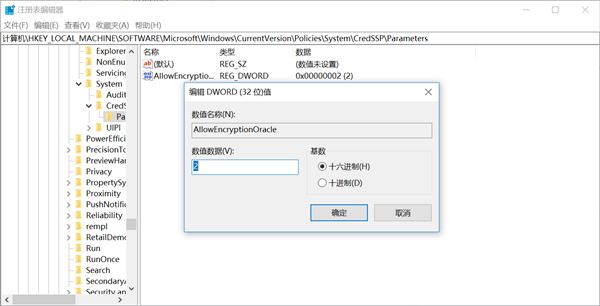
4. 最后重新远程连接一下,错误消失,可以正常连接。
方法二:
1. 按“Win+R”打开运行窗口,然后键入“sysdm.cpl”并按“Enter”打开“系统属性”窗口。
2. 转到“远程”选项卡,并使“仅允许运行使用网络级别身份验证的远程桌面的计算机连接(建议)”选项未选中。
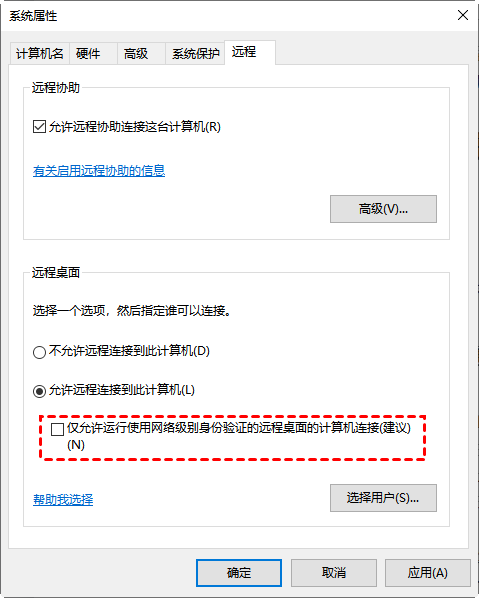
3. 单击“应用”并再次尝试连接。
以上就是系统之家小编为你带来的关于“Win7远程服务器发生身份验证错误的解决方法”的全部内容了,希望可以解决你的问题,感谢您的阅读,更多精彩内容请关注系统之家官网。

 时间 2023-11-13 14:48:29
时间 2023-11-13 14:48:29 作者 admin
作者 admin 来源
来源 




